科技发达的今天破解无线网已经不是什么新鲜事情了,蹭无线网的软件的越来越多,我们应该隔段时间就修改一次路由器的密码是最好的,而且密码可以又长又复杂。下面我来教大家如何修改路由器的密码吧。
【 tulaoshi.com - 无线路由器 】
无线路由器要更改后台管理密码的话,建议用网线连接电脑。成功连接电脑后查看获取的默认网关IP

打开浏览器,在地址栏中输入这个默认网关的IP并按回车,打开路由器登陆窗口

输入正确的用户名和密码后进入后台管理界面

单击“工具”选项卡,在“管理者”中输入新旧密码
(本文来源于图老师网站,更多请访问http://www.tulaoshi.com/wuxianluyouqi/)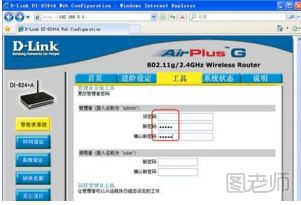
单击下面的“执行”按钮后,路由器会要求重新输入用户名和密码,这个密码是更改后的密码了

重新进入路由器后台管理界面后,我们直接在“首页”选项卡下,单击左侧的“无线网络”按钮

在下面的“共享密码”处输入我们要更改的密码,建议同时将SSID也更改掉
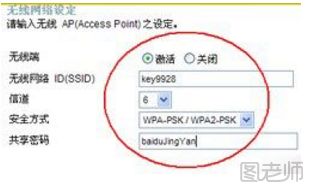
再单击下面的“执行”按钮,路由器提示要等待一定时间,并会显示“重新激活...”,单击“继续”按钮或关闭本窗口即可
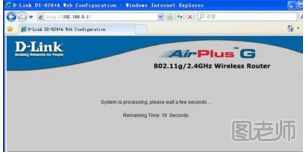
微信公众号搜索“图老师”或者“tulaoshi_com”加关注,每天最新的美食、健康、育儿、美妆、美容、手工DIY等教程让你一手全掌握。推荐关注!【微信扫描下图可直接关注】
(本文来源于图老师网站,更多请访问http://www.tulaoshi.com/wuxianluyouqi/)
来源:http://www.tulaoshi.com/n/20160803/2584213.html
看过《如何修改无线路由器的密码》的人还看了以下文章 更多>>